Η Εξοικονόμηση δεδομένων Android και πώς να την ενεργοποιήσετε
Η Εξοικονόμηση δεδομένων(Data Saver) Android διασφαλίζει ότι αξιοποιείτε στο έπακρο το σχέδιο δεδομένων σας. Οι περισσότερες εφαρμογές εκτελούνται στο παρασκήνιο, καταναλώνοντας πολύτιμα δεδομένα σε μια προσπάθεια να σας κρατούν ενήμερους. Με την ενσωματωμένη Εξοικονόμηση δεδομένων(Data Saver) στο Android , μπορείτε να αποφασίσετε ποιες εφαρμογές έχουν απεριόριστη πρόσβαση σε δεδομένα κινητής τηλεφωνίας και ποιες απαγορεύεται η αποστολή και η λήψη δεδομένων στο παρασκήνιο. Συνεχίστε να διαβάζετε για να μάθετε περισσότερα σχετικά με την Εξοικονόμηση δεδομένων Android(Android Data Saver) και πώς να την ενεργοποιήσετε στο smartphone σας:
ΣΗΜΕΙΩΣΗ:(NOTE:) Αυτός ο οδηγός ισχύει για το Android(Android) 10 και δημιουργήθηκε σε smartphone Nokia 5.3 . Εάν δεν γνωρίζετε την έκδοση Android , διαβάστε Πώς να ελέγξετε την έκδοση Android στο smartphone ή το tablet σας(How to check the Android version on your smartphone or tablet) . Οι διαδικασίες είναι παρόμοιες σε όλες τις συσκευές που λειτουργούν με Android, αν και ενδέχεται να συναντήσετε κάποιες μικρές διαφορές, ανάλογα με τον κατασκευαστή της συσκευής σας.
Τι είναι η Εξοικονόμηση δεδομένων Android;
Η Εξοικονόμηση δεδομένων(Data Saver) είναι μια δυνατότητα ενσωματωμένη στο Android , που σας βοηθά να ελέγχετε την κατανάλωση δεδομένων κινητής τηλεφωνίας των εφαρμογών στο παρασκήνιο. Η λειτουργία εξοικονόμησης δεδομένων(Data Saver) είναι ενεργή μόνο όταν δεν είστε σε Wi-Fi και διασφαλίζει ότι οι ανενεργές εφαρμογές και υπηρεσίες δεν χρησιμοποιούν δεδομένα κινητής τηλεφωνίας στο παρασκήνιο. Εάν το σχέδιό σας έχει περιορισμένα δεδομένα, υπάρχουν διάφοροι τρόποι να χρησιμοποιήσετε τις εγγενείς εφαρμογές και λειτουργίες του Android για να αποφύγετε πρόσθετες χρεώσεις.(Android)
Αρχικά, είναι καλή ιδέα να ελέγξετε και να περιορίσετε τη χρήση δεδομένων κινητής τηλεφωνίας(check and limit your mobile data usage) . Στη συνέχεια, μπορείτε να περιορίσετε την πρόσβαση στο διαδίκτυο για ορισμένες εφαρμογές(restrict internet access for certain apps) . Ωστόσο, δεν μπορείτε να αγνοήσετε πόσο πιο εύκολο είναι να ενεργοποιήσετε την Εξοικονόμηση δεδομένων(Data Saver) και στη συνέχεια να προσθέσετε στη λίστα επιτρεπόμενων τις εφαρμογές που θεωρείτε απαραίτητες. Οι περιορισμένες εφαρμογές δεν καταναλώνουν πλέον δεδομένα κινητής τηλεφωνίας στο παρασκήνιο. χρησιμοποιούν δεδομένα κινητής τηλεφωνίας μόνο όταν έχετε πρόσβαση σε αυτά. Ακόμη και όταν είναι ενεργά, κατευθύνονται να καταναλώνουν λιγότερα δεδομένα. Από την άλλη πλευρά, αυτό σημαίνει ότι δεν λαμβάνετε ενημερώσεις από περιορισμένες εφαρμογές.
Για παράδειγμα, εάν περιορίζεται από την Εξοικονόμηση δεδομένων (Data Saver)Android , η εφαρμογή Gmail δεν σας ενημερώνει πλέον όταν λαμβάνετε νέα μηνύματα ηλεκτρονικού ταχυδρομείου, καθώς η εφαρμογή δεν συγχρονίζεται πλέον στο παρασκήνιο. Ωστόσο, εάν αποκτήσετε πρόσβαση στην εφαρμογή, αρχίζει να χρησιμοποιεί δεδομένα κινητής τηλεφωνίας για συγχρονισμό και εμφάνιση νέων μηνυμάτων. Αυτό ισχύει για όλες τις εφαρμογές που εμφανίζουν ειδοποιήσεις σχετικά με το διαδικτυακό περιεχόμενο.
Εάν μια εφαρμογή βρίσκεται στη λίστα δεδομένων(Unrestricted data) χωρίς περιορισμούς (στη λίστα επιτρεπόμενων), συμπεριφέρεται κανονικά και αγνοεί τη λειτουργία εξοικονόμησης δεδομένων(Data Saver) .
Πώς να ενεργοποιήσετε την Εξοικονόμηση δεδομένων(Data Saver) στο Android από τις Ρυθμίσεις(Settings)
Για να ενεργοποιήσετε την Εξοικονόμηση δεδομένων(Data Saver) , μεταβείτε στις Ρυθμίσεις Android(go to Android Settings) και ανοίξτε Δίκτυο και διαδίκτυο(Network & internet) . Σε ορισμένα smartphone, όπως αυτά της Huawei , πατήστε Δίκτυο κινητής τηλεφωνίας(Mobile network) .

Στην οθόνη Δίκτυο και Διαδίκτυο , πατήστε (Network & internet)Χρήση δεδομένων(Data usage) .

Στην επόμενη οθόνη, μπορείτε να βρείτε τη ρύθμιση Εξοικονόμηση δεδομένων(Data Saver) με την τρέχουσα κατάστασή της να εμφανίζεται από κάτω - στην περίπτωσή μας, Off . Πατήστε πάνω του.

Μπορείτε να δείτε ότι ο διακόπτης στο επάνω μέρος της οθόνης Εξοικονόμησης δεδομένων είναι (Data Saver)απενεργοποιημένος(Off) . Πατήστε στην επιλογή Χρήση εξοικονόμησης δεδομένων(Use Data Saver) για να ενεργοποιήσετε τη λειτουργία εξοικονόμησης δεδομένων(Data Saver) .

Πατώντας στην επιλογή ενεργοποιείται η λειτουργία εξοικονόμησης δεδομένων και (Data Saver)ενεργοποιείται(On) ο διακόπτης .
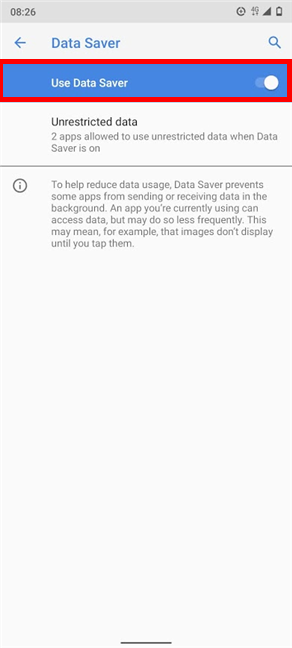
Επιστρέψτε και μπορείτε να δείτε ότι αυτή η αλλαγή αντικατοπτρίζεται επίσης στην οθόνη Χρήση δεδομένων : η κατάσταση (Data usage)της Εξοικονόμησης Δεδομένων(Data Saver's) είναι πλέον Ενεργή(On) .
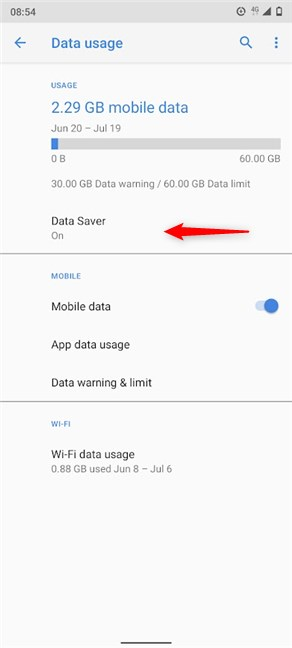
Πώς να ενεργοποιήσετε την Εξοικονόμηση δεδομένων Android(Android Data Saver) από τις Γρήγορες ρυθμίσεις(Quick Settings)
Αν θέλετε να παρακολουθείτε τη χρήση των δεδομένων σας, ίσως θέλετε έναν πιο γρήγορο τρόπο για να ενεργοποιήσετε την Εξοικονόμηση δεδομένων(Data Saver) στο smartphone Android.
Ευτυχώς, σε ορισμένες συσκευές, υπάρχει ένα κουμπί Γρήγορες ρυθμίσεις(Quick Settings) που μπορείτε να χρησιμοποιήσετε για αυτό. Για πρόσβαση στις Γρήγορες ρυθμίσεις(Quick Settings) , σύρετε προς τα κάτω από την επάνω πλευρά της οθόνης σας.

Σύρετε ξανά προς τα κάτω για το διευρυμένο μενού Γρήγορες ρυθμίσεις(Quick Settings) , όπου μπορείτε να αλλάξετε τις γρήγορες ρυθμίσεις που είναι διαθέσιμες στο Android σας(change the quick settings available on your Android) και να προσθέσετε το εικονίδιο Εξοικονόμησης δεδομένων(Data Saver) - εάν δεν είναι ήδη διαθέσιμο.

Το εικονίδιο Εξοικονόμησης δεδομένων(Data Saver) μοιάζει με διακεκομμένο κύκλο. Στις Γρήγορες ρυθμίσεις(Quick Settings) , πατήστε στην Εξοικονόμηση δεδομένων(Data Saver) για να ενεργοποιήσετε την επιλογή.
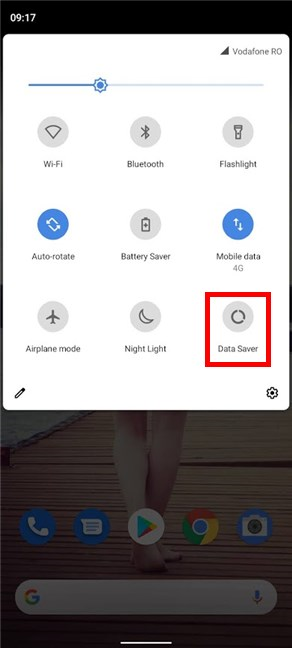
Το εικονίδιο αλλάζει χρώματα και εμφανίζει ένα σύμβολο συν στη μέση για να δείξει ότι η λειτουργία εξοικονόμησης δεδομένων(Data Saver) είναι ενεργοποιημένη.

Μπορείτε να δείτε ένα παρόμοιο εικονίδιο να εμφανίζεται στο επάνω μέρος της οθόνης σας, φροντίζοντας να θυμάστε ότι η Εξοικονόμηση δεδομένων(Data Saver) είναι ενεργή και ότι σταματά τις δραστηριότητες στο παρασκήνιο για τις περισσότερες εφαρμογές και υπηρεσίες.

Πώς να μπείτε στη λίστα επιτρεπόμενων εφαρμογών για χρήση απεριόριστων δεδομένων στη λειτουργία εξοικονόμησης δεδομένων(Data Saver)
Το υπέροχο με την Εξοικονόμηση δεδομένων(Data Saver) Android είναι ότι μπορείτε να εξαιρέσετε οποιεσδήποτε εφαρμογές θεωρείτε προτεραιότητα από τον περιορισμό των δεδομένων κινητής τηλεφωνίας τους στο παρασκήνιο. Εάν περιμένετε ένα σημαντικό email ή απλά πρέπει να δείτε ποιος σας αναφέρει στο αγαπημένο σας κανάλι κοινωνικών μέσων, μπορείτε να προσθέσετε τη ζωτικής σημασίας εφαρμογή στη λίστα δεδομένων Unrestricted(Unrestricted data) . Η προσθήκη στη λίστα επιτρεπόμενων μιας εφαρμογής της επιτρέπει να συνεχίσει να χρησιμοποιεί δεδομένα κινητής τηλεφωνίας στο παρασκήνιο ενώ είναι ενεργοποιημένη η Εξοικονόμηση δεδομένων(Data Saver) .
Για να προσθέσετε εφαρμογές στη λίστα επιτρεπόμενων και να τις προσθέσετε στη λίστα δεδομένων(Unrestricted data) χωρίς περιορισμούς , αποκτήστε πρόσβαση στις ρυθμίσεις δικτύου και διαδικτύου , μεταβείτε στη (Network & internet)Χρήση δεδομένων(Data usage) και πατήστε Εξοικονόμηση δεδομένων(Data Saver) - όπως φαίνεται στη δεύτερη ενότητα αυτού του οδηγού.
Εναλλακτικά, εάν ενεργοποιήσατε τη γρήγορη ρύθμιση Εξοικονόμησης δεδομένων(Data Saver) , μπορείτε επίσης να την αγγίξετε παρατεταμένα για να μεταβείτε στην οθόνη Εξοικονόμηση δεδομένων(Data Saver) . Μόλις φτάσετε εκεί, πατήστε Απεριόριστα δεδομένα(Unrestricted data) .
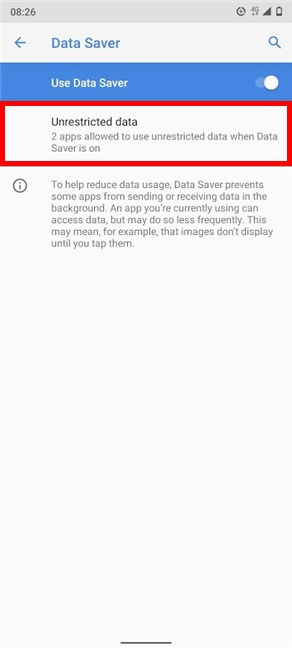
Στη συσκευή μας Android, οι Υπηρεσίες(Carrier Services) κινητής τηλεφωνίας και οι υπηρεσίες Google Play(Google Play services) είναι, από προεπιλογή, οι μόνες εφαρμογές που επιτρέπεται να χρησιμοποιούν απεριόριστα δεδομένα όταν είναι ενεργοποιημένη η Εξοικονόμηση δεδομένων(Data Saver) . Στην οθόνη Unrestricted data , πατήστε σε οποιαδήποτε εφαρμογή για εναλλαγή στον διακόπτη της και αφήστε την να εκτελείται στο παρασκήνιο.

Χρησιμοποιήστε το εικονίδιο με τις τρεις κουκκίδες στην επάνω δεξιά γωνία για να εμφανίσετε(Show system) επίσης εφαρμογές συστήματος στη λίστα δεδομένων(Unrestricted data) χωρίς περιορισμούς . Μπορείτε επίσης να τα επιλέξετε για απεριόριστη χρήση δεδομένων παρασκηνίου.
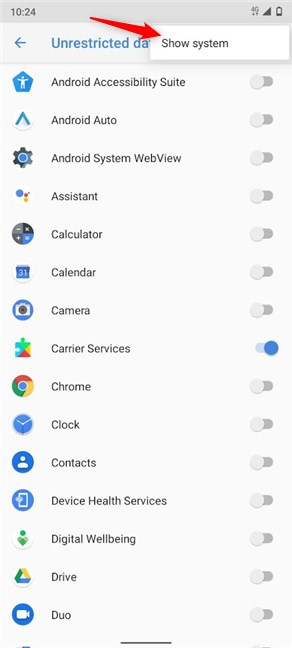
Λάβετε υπόψη ότι το να επιτρέπεται σε πάρα πολλές εφαρμογές και υπηρεσίες να χρησιμοποιούν δεδομένα κινητής τηλεφωνίας στο παρασκήνιο ακυρώνει τον σκοπό της Εξοικονόμησης Δεδομένων(Data Saver) .
Πώς να απενεργοποιήσετε την Εξοικονόμηση δεδομένων(Data Saver) στο Android
Για να απενεργοποιήσετε την Εξοικονόμηση δεδομένων(Data Saver) , μεταβείτε στις Ρυθμίσεις(Settings) . Σε ορισμένες συσκευές, ενδέχεται να λάβετε μια καταχώριση με το εικονίδιο Εξοικονόμησης δεδομένων στην κορυφή. (Data Saver)Πατήστε πάνω του.
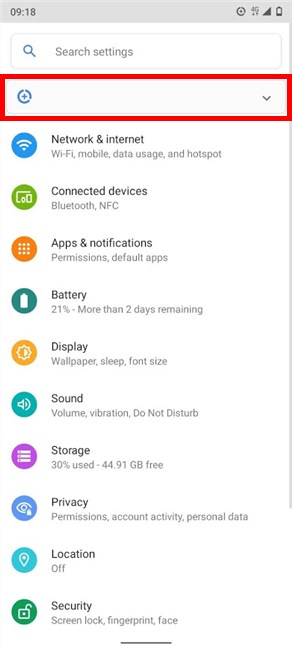
Η καταχώριση επεκτείνεται, ενημερώνοντάς σας ότι η Εξοικονόμηση δεδομένων(Data Saver) είναι ενεργοποιημένη, επομένως τα δεδομένα παρασκηνίου είναι διαθέσιμα μόνο μέσω Wi-Fi . Πατήστε (Tap)Απενεργοποίηση για(Turn off) να απενεργοποιήσετε την Εξοικονόμηση δεδομένων(Data Saver) και η καταχώρηση εξαφανίζεται.

Εάν δεν λάβετε αυτήν την καταχώριση, από τις Ρυθμίσεις(Settings) , μπορείτε να αποκτήσετε πρόσβαση στο Δίκτυο και στο διαδίκτυο(Network & internet) , στη συνέχεια στη Χρήση δεδομένων(Data usage) και να πατήσετε Εξοικονόμηση δεδομένων(Data Saver) - όπως φαίνεται στη δεύτερη ενότητα αυτού του σεμιναρίου. Πατήστε Χρήση εξοικονόμησης δεδομένων(Use Data Saver) για να απενεργοποιήσετε τον διακόπτη και να απενεργοποιήσετε τη λειτουργία.

Εάν μπορείτε να προσθέσετε την Εξοικονόμηση δεδομένων(Data Saver) στις Γρήγορες ρυθμίσεις(Quick Settings) , μπορείτε επίσης να σύρετε το δάχτυλό σας προς τα κάτω και να πατήσετε στο εικονίδιό της για να την απενεργοποιήσετε.
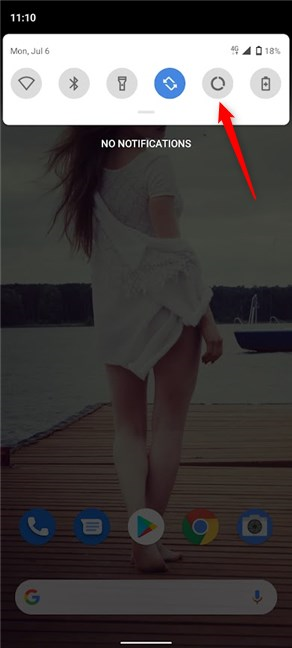
Ποιες εφαρμογές βάλατε στη λίστα επιτρεπόμενων στη λειτουργία εξοικονόμησης δεδομένων(Data Saver) ;
Αν δεν έχετε ένα πρόγραμμα απεριόριστων δεδομένων, η Εξοικονόμηση δεδομένων (Data Saver)Android είναι απαραίτητη για τη βελτιστοποίηση της χρήσης δεδομένων κινητής τηλεφωνίας της συσκευής σας. Για να έχετε καλύτερη αξία για τα χρήματά σας, χρησιμοποιήστε το και επιλέξτε ποιες εφαρμογές επιτρέπεται να καταναλώνουν δεδομένα κινητής τηλεφωνίας συγχρονίζοντας στο παρασκήνιο. Προσθέσαμε το Gmail στη λίστα δεδομένων χωρίς περιορισμούς στο smartphone (Unrestricted data)Android μας , επειδή τα email εργασίας μας είναι προτεραιότητα. Τι γίνεται με εσάς; Ποιες εφαρμογές δώσατε προτεραιότητα και γιατί; Ενημερώστε μας στα σχόλια παρακάτω.
Related posts
Πώς να μετατρέψετε το Android σας σε hotspot Wi-Fi
2 τρόποι για να αποκλείσετε εφαρμογές Android από την πρόσβαση στο διαδίκτυο -
Πώς να ορίσετε έναν διακομιστή μεσολάβησης Android για δίκτυα Wi-Fi -
Πώς να μοιραστείτε το Διαδίκτυο από ένα smartphone Android σε έναν υπολογιστή μέσω USB
Πώς να συνδέσετε ένα τηλέφωνο Android σε ένα δίκτυο Wi-Fi: 3 τρόποι -
Πώς να ορίσετε ένα χρονοδιάγραμμα στον δρομολογητή TP-Link Wi-Fi 6 -
Τρόπος προβολής σε τηλεόραση ή οθόνη από τα Windows 10 Mobile, χρησιμοποιώντας το Miracast
Πώς να δημιουργήσετε έναν σύνδεσμο προς ένα αρχείο ή φάκελο στα Windows (2 τρόποι) -
Πώς να βρείτε τον κωδικό πρόσβασης Wi-Fi στο Android -
Πώς να κάνετε κοινή χρήση από το OneDrive χρησιμοποιώντας προσωρινούς συνδέσμους, σε Windows, Android ή σε πρόγραμμα περιήγησης ιστού
Τι είναι το WiFi Direct; Πώς χρησιμοποιείτε το WiFi Direct; -
Τι είναι ένα VPN; Τι κάνει ένα VPN;
7 τρόποι για να ελέγξετε την ταχύτητα της σύνδεσής σας στο Διαδίκτυο στη συσκευή σας Android
Απλές ερωτήσεις: Τι είναι ο έλεγχος ταυτότητας δύο παραγόντων ή η επαλήθευση δύο βημάτων;
Το Facebook αναγκάζει τους χρήστες να μοιράζονται φωτογραφίες με μια νέα αυτόνομη εφαρμογή
Πώς μπορώ να επαναφέρω τον δρομολογητή ASUS στις εργοστασιακές του ρυθμίσεις; (4 τρόποι)
Πώς μπορώ να βρω τη διεύθυνση IP του δρομολογητή μου; Ο πλήρης οδηγός -
2 τρόποι ενημέρωσης του υλικολογισμικού σε δρομολογητή TP-Link Wi-Fi 6 -
6 καλύτεροι διαδικτυακοί κατασκευαστές ringtone για το smartphone σας
Τι είναι μια Οικιακή Ομάδα; Πώς να χρησιμοποιήσετε την Οικιακή ομάδα των Windows 7
